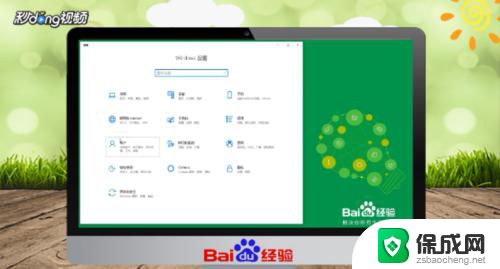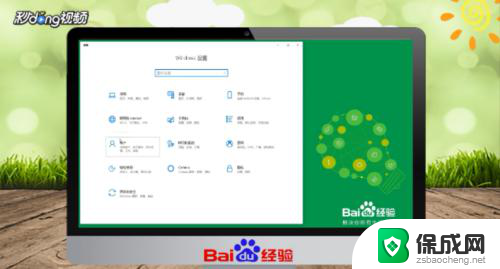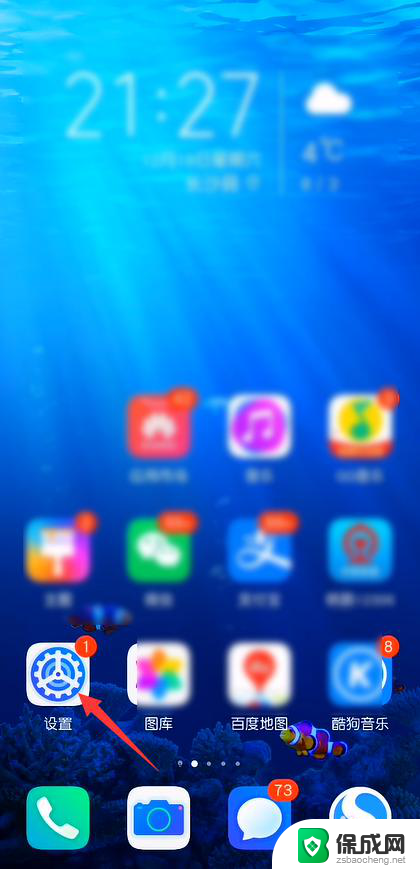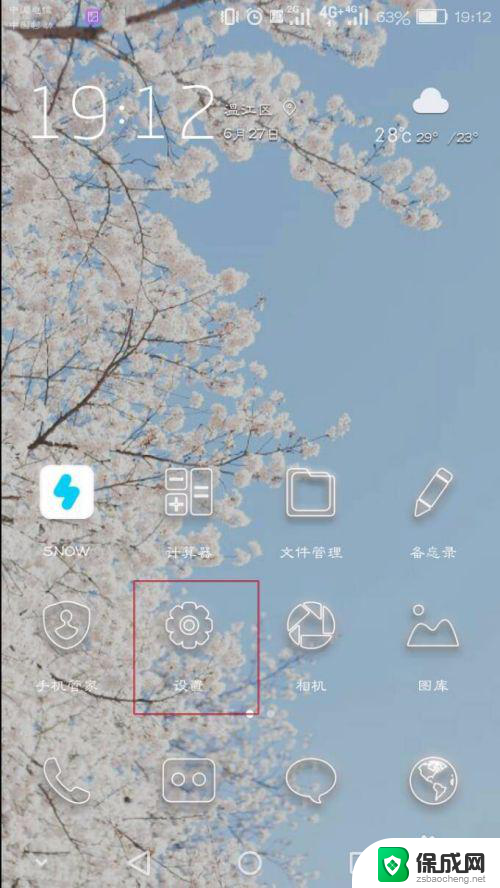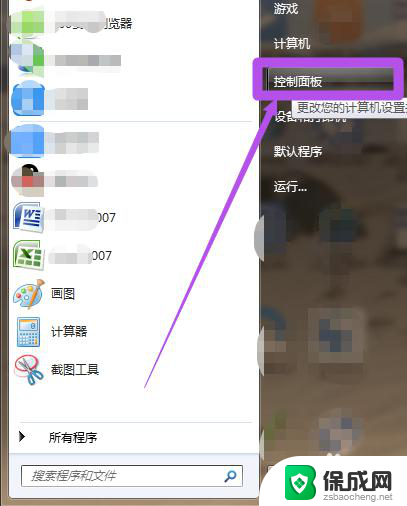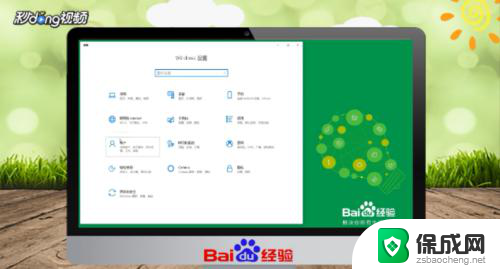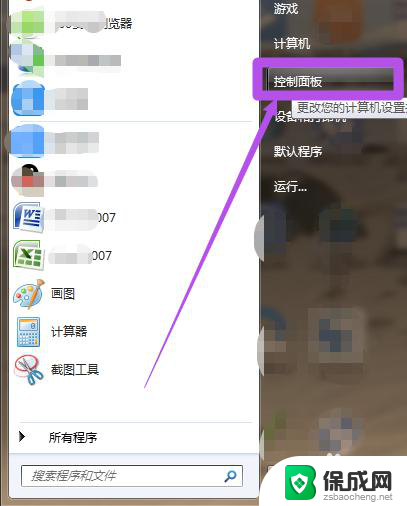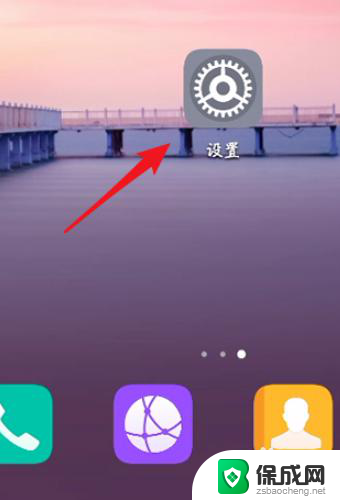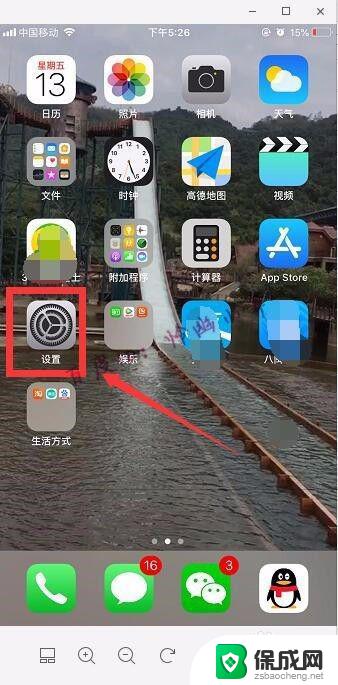苹果锁屏密码怎么改 iphone修改锁屏密码步骤
更新时间:2024-05-21 14:05:49作者:jiang
苹果手机是现代人们生活中必不可少的一部通讯工具,为了保护个人隐私和信息安全,设置一个安全的锁屏密码是非常重要的,但是有时候我们可能会想要修改自己的锁屏密码,比如忘记了原来的密码或者想要更换一个更安全的密码。苹果手机如何修改锁屏密码呢?下面就来看看iphone修改锁屏密码的具体步骤。
具体步骤:
1.home键会主屏幕,找到设置点击进入,如下图所示
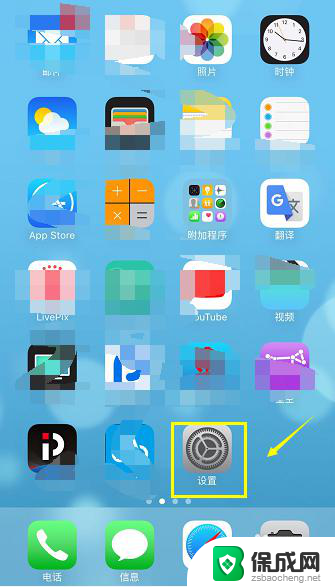
2.进入设置后,点击touch ID 与密码选项进入,如下图所示
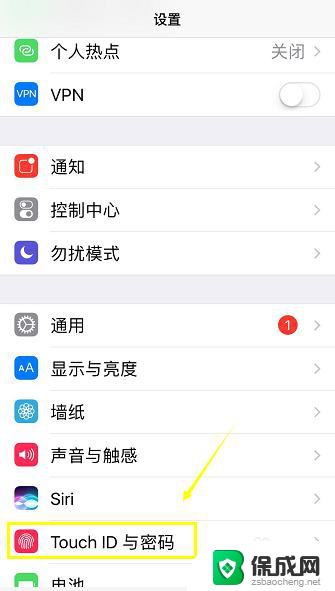
3.输入你目前的锁屏密码,如下图所示
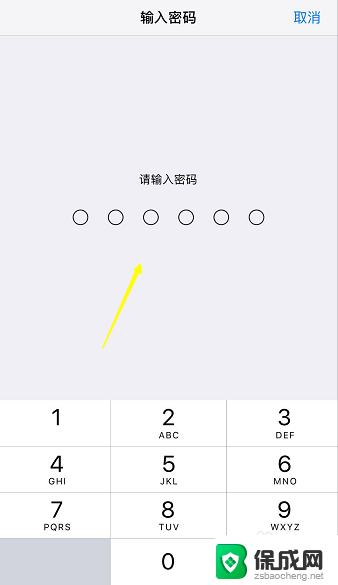
4.进入密码设置界面,点击下面的更改密码进入,如下图所示
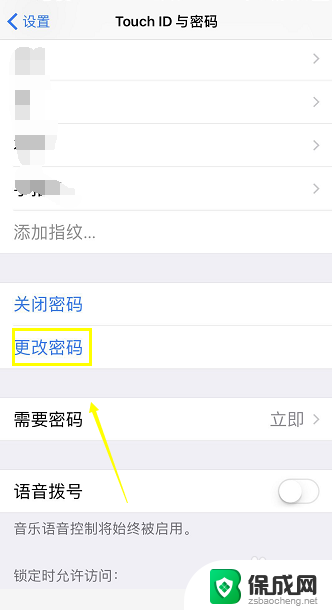
5.根据提示输入旧的密码,如下图所示
6.不建议设置过于简单的密码,否则会提示密码过于简单。如下图所示
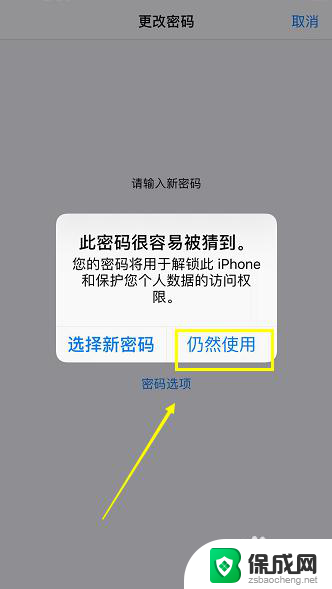
7.连续输入两次新密码就可以修改成功了,如下图所示
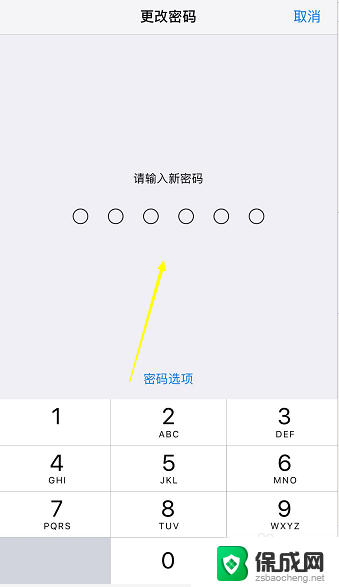
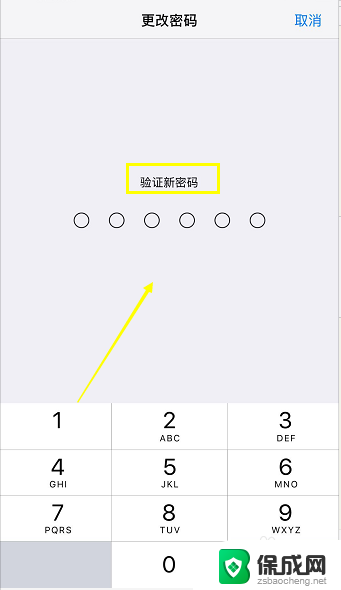
以上就是关于如何更改苹果锁屏密码的全部内容,如果你遇到相同情况,可以按照小编提供的方法来解决。